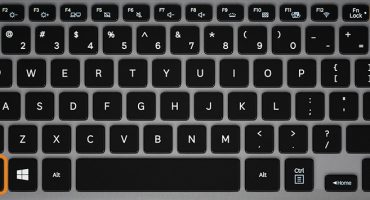Moderní modely notebooků jsou vybaveny funkcí vypnutí klávesnice stisknutím konkrétní kombinace kláves. V některých zařízeních je to kombinace tlačítka s klávesou Win, v jiných - s Fn. Vše záleží na modelu notebooku a jeho výrobci.
Důvody blokování
Klávesnici lze deaktivovat v následujících případech:
- To bylo neúmyslně blokováno samotným uživatelem, náhodným stisknutím kombinace „horkých“ kláves.
- Došlo k selhání systému, který způsobil, že systém Windows zastavil „prohlížení“ vstupního zařízení. V tomto případě musíte diagnostikovat notebook kvůli problémům. Další kroky budou záviset na složitosti selhání.
- OS byl napaden viry, které deaktivují klávesnici, když je používána. Nejprve musí uživatel určit, který software distribuuje viry ve Windows a odstranit jej. Pokud to nepomůže, budete muset vyhledat soubory, které byly poškozeny během provozu viru.
- Zařízení nefunguje kvůli mechanickému poškození.
Pořadí akcí pro odemknutí klávesnice bude záviset na důvodech, které vedly k jejímu uzamčení na notebooku. Dále se podíváme na různé způsoby, jak vrátit stav klávesnice.
Odblokování klávesnice - způsoby
Existuje několik způsobů odblokování. Vybereme nejzákladnější:
- Sada speciálních kombinací kláves.
- Nastavení zařízení.
- Používání speciálních programů.
Pokud ani jedna z metod nemohla odemknout klávesnici, nejspíše jde o samotnou klávesnici, nebo spíše o její rozpad. V tomto případě bude pravděpodobně nutné vstupní zařízení zcela vyměnit.
Klávesová zkratka
Chcete-li odemknout klávesnici na notebookech od společností Acer, Lenovo, HP a dalších výrobců, můžete zkusit kliknout na následující kombinace:
- Fn + NumLock.
- Win + F1-F
- Fn + Pauza.
- Fn + F12 nebo F7.
U některých modelů notebooků je klíč potřebný k odemknutí označen speciální ikonou s obrázkem zámku - musí být stisknut v kombinaci s „Fn“.
V extrémních případech můžete postupovat podle pokynů dodaných s notebookem - obvykle označuje správnou kombinaci pro zamknutí a odemknutí klávesnice.
Nastavení hardwaru
Klávesové zkratky mohou být také blokovány systémovými nástroji Windows. Obnovení jejich výkonu:
- Jdeme do hledání Start "Správce zařízení".
- Vyberte sekci „Klávesnice“. Pokud je vedle příslušné ikony ikona šipky, musí RMB otevřít další nabídku a vybrat položku „Povolit“.
- Restartujeme počítač.
Pokud se místo ikony šipky objeví ikona se žlutým trojúhelníkem, je třeba ve stejné doplňkové nabídce vybrat možnost „Odstranit zařízení“ a restartovat systém.
Programy
Existuje řada programů navržených speciálně pro zamknutí klávesnice, aby byla zajištěna bezpečnost vašich vlastních dat. Obcházení takového softwaru je téměř nemožné. Můžete však použít sadu „horkých“ kláves nainstalovaných samotným programem.
Chcete-li klíče odemknout, vyzkoušejte následující kombinace:
- Alt + Home nebo End.
- Ctrl + Shift + Del následované Esc.
Problém s odemknutím klávesnice můžete vždy vyřešit pomocí nástroje All-Unlock v2.0 RC3.
Čištění PC
Klávesnici bohužel nemůže uzamknout nejen majitel notebooku. Podobnou „službu“ mohou poskytovat některé typy malwaru. V takovém případě bude nutné situaci napravit pomocí nástrojů pro detekci a odstranění infikovaných souborů.
Po diagnostice a očištění systému od virů budete muset stáhnout a nainstalovat CCleaner. Tímto odstraníme operační systém od nepotřebných souborů, které by mohly být vytvořeny malwarem.
Závěr
Možná, že k vyřešení problému s blokovaným vstupním zařízením budete muset použít několik metod najednou, popsaných v článku. Jsou však dostačující k tomu, aby odstranili zámek z klávesnice nejen notebooku, ale i osobního počítače.


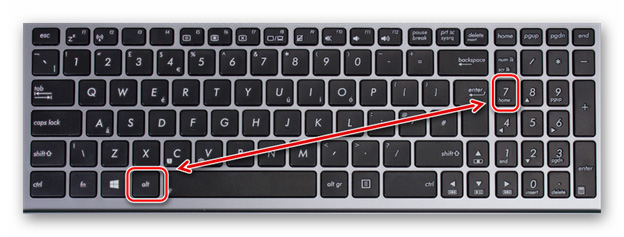
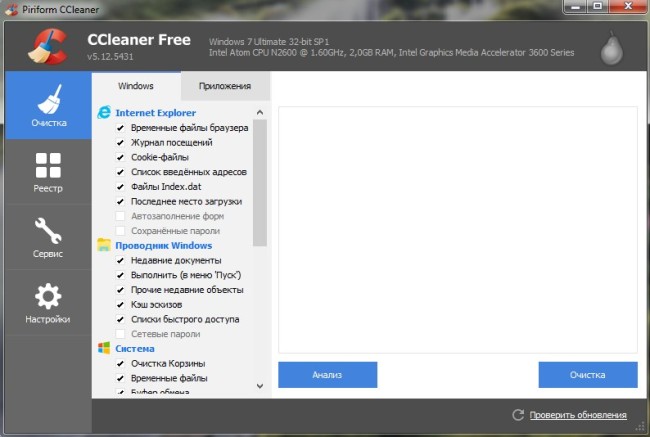
 Co dělat, pokud klávesnice na notebooku nefunguje
Co dělat, pokud klávesnice na notebooku nefunguje  Proč bliká indikátor baterie na notebooku
Proč bliká indikátor baterie na notebooku  Jak zkontrolovat a otestovat grafickou kartu na notebooku
Jak zkontrolovat a otestovat grafickou kartu na notebooku  Proč se notebook nepřipojuje k Wi-Fi
Proč se notebook nepřipojuje k Wi-Fi  Jak kalibrovat baterii notebooku pomocí příkladu Asus, HP, Acer, Samsung atd.
Jak kalibrovat baterii notebooku pomocí příkladu Asus, HP, Acer, Samsung atd.